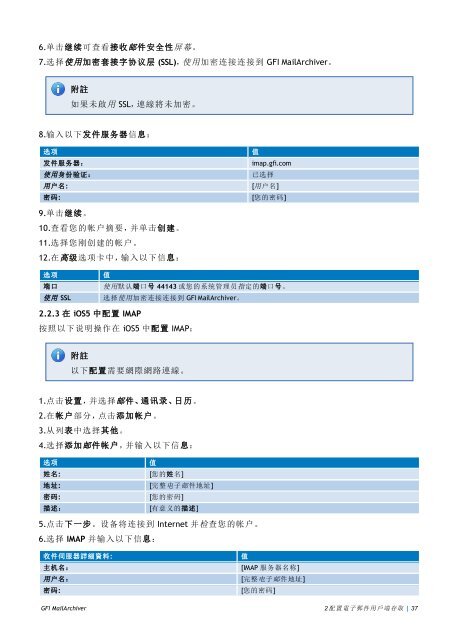GFI Software 帮助 - GFI.com
GFI Software 帮助 - GFI.com
GFI Software 帮助 - GFI.com
You also want an ePaper? Increase the reach of your titles
YUMPU automatically turns print PDFs into web optimized ePapers that Google loves.
6. 单 击 继 续 可 查 看 接 收 邮 件 安 全 性 屏 幕 。<br />
7. 选 择 使 用 加 密 套 接 字 协 议 层 (SSL), 使 用 加 密 连 接 连 接 到 <strong>GFI</strong> MailArchiver。<br />
附 註<br />
如 果 未 啟 用 SSL, 連 線 將 未 加 密 。<br />
8. 输 入 以 下 发 件 服 务 器 信 息 :<br />
选 项<br />
值<br />
发 件 服 务 器 :<br />
imap.gfi.<strong>com</strong><br />
使 用 身 份 验 证 :<br />
已 选 择<br />
用 户 名 : [ 用 户 名 ]<br />
密 码 : [ 您 的 密 码 ]<br />
9. 单 击 继 续 。<br />
10. 查 看 您 的 帐 户 摘 要 , 并 单 击 创 建 。<br />
11. 选 择 您 刚 创 建 的 帐 户 。<br />
12. 在 高 级 选 项 卡 中 , 输 入 以 下 信 息 :<br />
选 项<br />
值<br />
端 口 使 用 默 认 端 口 号 44143 或 您 的 系 统 管 理 员 指 定 的 端 口 号 。<br />
使 用 SSL 选 择 使 用 加 密 连 接 连 接 到 <strong>GFI</strong> MailArchiver。<br />
2.2.3 在 iOS5 中 配 置 IMAP<br />
按 照 以 下 说 明 操 作 在 iOS5 中 配 置 IMAP:<br />
附 註<br />
以 下 配 置 需 要 網 際 網 路 連 線 。<br />
1. 点 击 设 置 , 并 选 择 邮 件 、 通 讯 录 、 日 历 。<br />
2. 在 帐 户 部 分 , 点 击 添 加 帐 户 。<br />
3. 从 列 表 中 选 择 其 他 。<br />
4. 选 择 添 加 邮 件 帐 户 , 并 输 入 以 下 信 息 :<br />
选 项<br />
值<br />
姓 名 : [ 您 的 姓 名 ]<br />
地 址 : [ 完 整 电 子 邮 件 地 址 ]<br />
密 码 : [ 您 的 密 码 ]<br />
描 述 : [ 有 意 义 的 描 述 ]<br />
5. 点 击 下 一 步 。 设 备 将 连 接 到 Internet 并 检 查 您 的 帐 户 。<br />
6. 选 择 IMAP 并 输 入 以 下 信 息 :<br />
收 件 伺 服 器 詳 細 資 料 :<br />
值<br />
主 机 名 : [IMAP 服 务 器 名 称 ]<br />
用 户 名 : [ 完 整 电 子 邮 件 地 址 ]<br />
密 码 : [ 您 的 密 码 ]<br />
<strong>GFI</strong> MailArchiver 2 配 置 電 子 郵 件 用 戶 端 存 取 | 37